三星s3救砖刷机教程详细步骤是怎样的?
三星S3救砖刷机全指南:从准备到恢复的详细步骤
救砖前的准备工作
在尝试刷机救砖前,务必做好充分准备,避免操作失误导致设备彻底无法使用。
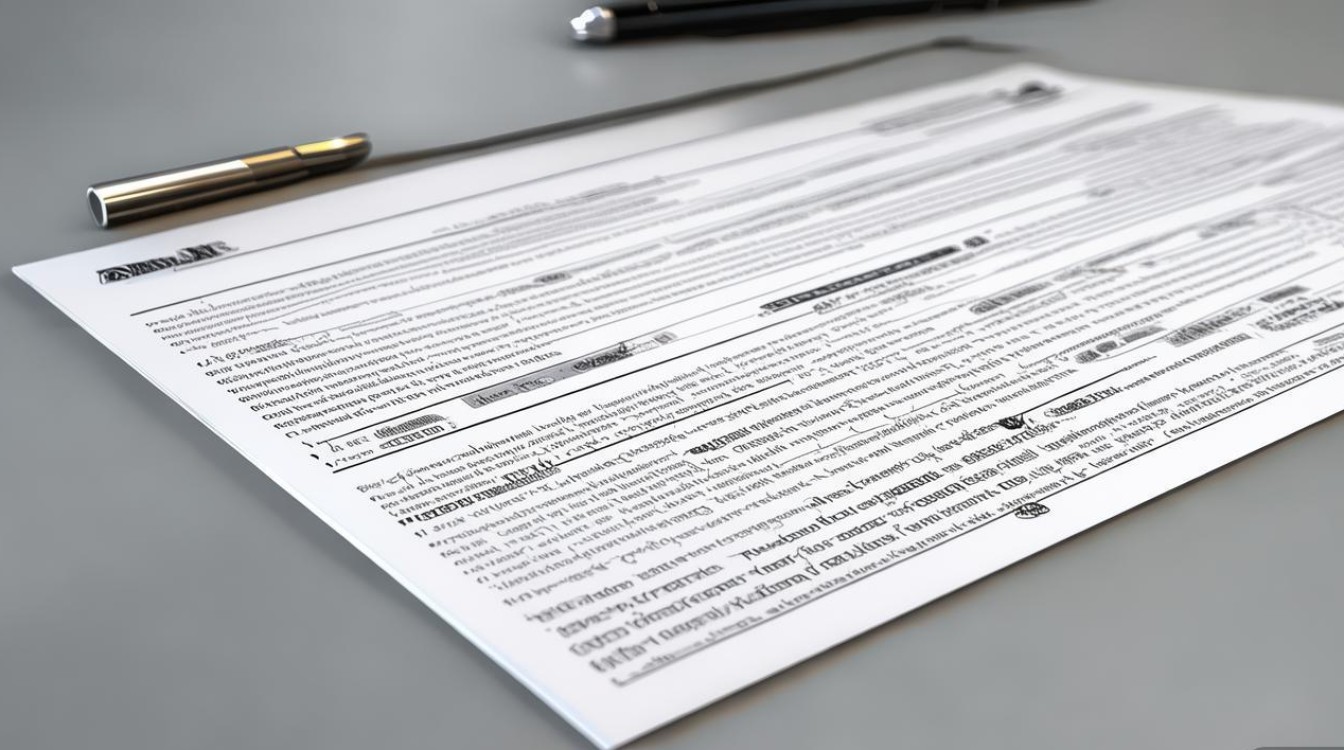
-
确认设备状态
- 软砖:设备能进入下载模式(按音量下+Home键+电源键),但无法正常开机或进入系统。
- 硬砖:设备完全无反应,无法进入任何模式,硬砖需专业工具修复,普通用户建议送修。
-
必备工具与文件
- 电脑:Windows系统(推荐Windows 7/10,兼容性更好)。
- 数据线:原装三星USB数据线。
- 驱动程序:安装三星USB驱动(可通过Samsung Kies或官方驱动包获取)。
- 刷机包:下载与设备型号匹配的官方或第三方ROM(如CyanogenMod),确保版本正确(如I9300对应国际版)。
- 工具软件:ODIN(三星官方刷机工具,最新版v3.14.4)。
-
数据备份
- 若设备能进入下载模式,优先备份重要数据(如联系人、短信)。
- 硬砖无法备份数据,需提前通过云服务(三星账户)或电脑端备份。
刷机救砖的具体步骤
以三星S3 I9300为例,通过ODIN工具刷入官方ROM救砖。
进入下载模式
- 关机设备,同时长按音量下键+Home键+电源键,直至屏幕显示“Downloading…”,即进入下载模式。
- 若无法进入,需通过强制刷机(见下文“硬砖处理”)。
安装驱动与连接设备
- 在电脑上安装三星USB驱动,打开设备管理器确认端口(如“Samsung Mobile USB Modem”)。
- 用数据线连接设备与电脑,下载模式界面应显示“Added”。
配置ODIN工具
- 下载并解压ODIN,右键以管理员身份运行。
- 勾选“Options”中的“Auto Reboot”和“F. Reset Time”,取消“Repartition”。
- 点击“AP”或“PDA”按钮,选择下载好的官方ROM包(.tar或.md5文件)。
开始刷机
- 确认所有设置无误后,点击“Start”按钮。
- 刷机过程中,ODIN显示“PASS”且设备自动重启,即表示成功。
初始设置
- 首次开机较慢,进入系统后根据提示完成初始设置。
- 建议先连接Wi-Fi,检查系统更新(设置→关于设备→系统更新)。
常见问题与解决方案
刷机过程中可能遇到以下问题,需针对性处理:

| 问题现象 | 可能原因 | 解决方法 |
|---|---|---|
| ODIN显示“Failed” | 驱动未安装、ROM不匹配或中断 | 重新安装驱动,更换ROM包,检查数据线连接 |
| 设备无法进入下载模式 | 硬件故障或按键失灵 | 尝试强制刷机(组合键+电脑端指令) |
| 刷机后反复重启 | 系统文件损坏或ROM不兼容 | 重新刷入官方ROM或恢复出厂设置 |
| Wi-Fi或蓝牙无法使用 | 驱动缺失 | 重新安装对应模块驱动或刷入完整ROM包 |
硬砖的应急处理
若设备完全无法进入下载模式,可尝试以下方法:
-
使用强制刷机工具
- 下载“Heimdall”工具(开源ODIN替代品),通过命令行模式刷入ROM。
- 操作步骤:设备关机→长按Home键连接电脑→运行Heimdall刷机命令。
-
送修专业维修点
若上述方法无效,可能是硬件损坏(如基带芯片故障),需联系三星售后或专业维修店。
刷机后的优化与维护
成功救砖后,建议进行以下操作以提升设备体验:

-
安装必要应用
推荐使用“Recovery Mode”(开机长按Home+电源键)安装TWRP等第三方 recovery,方便后续维护。
-
关闭非必要功能
关闭后台应用、降低屏幕亮度以延长续航(设置→电池→电池优化)。
-
定期清理系统
使用“CCleaner”等工具清理缓存,避免系统卡顿。
注意事项与风险提示
- 官方ROM优先:第三方ROM可能存在兼容性问题,新手建议使用三星官方固件。
- 电量充足:刷机前确保设备电量高于50%,避免中途断电导致 brick。
- 保修失效:刷机可能导致官方保修失效,建议提前确认保修政策。
通过以上步骤,大部分三星S3的软砖问题可自行解决,操作时需保持耐心,严格按照指引执行,确保刷机过程顺利,若遇到复杂问题,可参考三星官方论坛或XDA开发者社区寻求进一步帮助。
版权声明:本文由环云手机汇 - 聚焦全球新机与行业动态!发布,如需转载请注明出处。


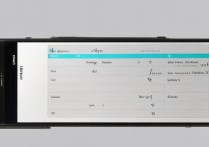









 冀ICP备2021017634号-5
冀ICP备2021017634号-5
 冀公网安备13062802000102号
冀公网安备13062802000102号